Как вернуться на iOS 17, если на вашем iPhone установлена бета-версия iOS 18
iOS 18 уже была представлена, и, хотя она появится в продаже не раньше сентября, теперь можно установить бета-версию iOS 18 на iPhone. Если вы один из тех, кто установил и по какой причине вам нужно верните iOS 17 на свой iPhoneскажу вам, что вы можете сделать это очень легко.
Это так называемый процесс перехода на последнюю стабильную версию системы. Хотя iOS 18 действительно может работать хорошо, она по-прежнему нестабильна и может содержать ошибки. В iOS 17 вы сможете возобновить нормальную работу и, возможно, не потеряете ни одного фрагмента данных. Дальнейшие действия чрезвычайно просты.
Действия по удалению бета-версии iOS 17 и возврату к iOS 17
Первое, что вам нужно, это осознавать, что По пути вы потеряете определенные предметы.. Просмотрите определенные настройки или обои, которые вы настроили в iOS 18, а также потеряете доступ к эксклюзивным новым функциям, которых нет в iOS 17. С другой стороны, да, вы будете синхронизировать всю информацию с iCloud, например фотографии, заметки, календари, напоминания и т. д. В дополнение к другим данным, которые у вас были на момент создания последней резервной копии с помощью iOS 17.
Сказав это, мы должны сказать вам вам понадобится компьютер Mac или Windows. Если это Mac и у вас macOS Catalina или более поздние версии, вашим инструментом станет Finder. Если это macOS Mojave или более ранняя версия, вам нужно будет использовать iTunes. В Windows необходимо использовать приложение «Apple Devices». доступен в магазине Microsoft Store. Зная это и имея кабель для подключения iPhone к компьютеру, вам необходимо выполнить следующие действия.
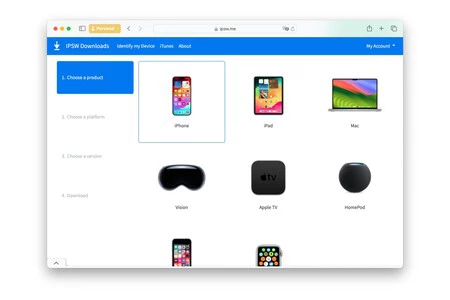
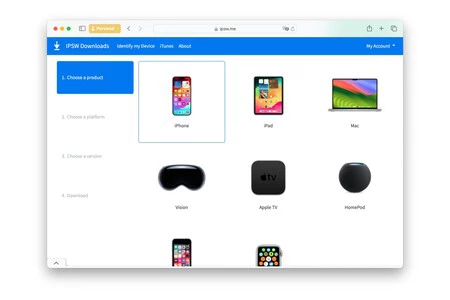
- В браузере вашего компьютера перейдите на сайт ipsw.me.
- В списке устройств выберите «iPhone».
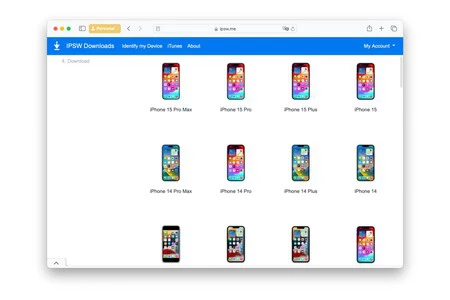
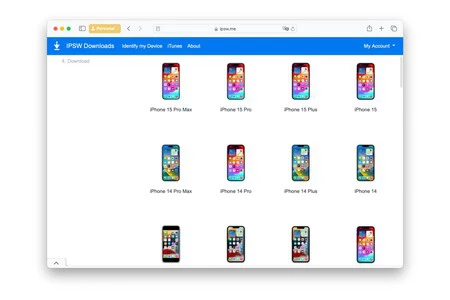
- Выберите модель своего iPhone прямо сейчас.
- В разделе «Подписанные IPSW» выберите «iOS 17.5.1» или любую другую стабильную версию, выпущенную и подписанную Apple.
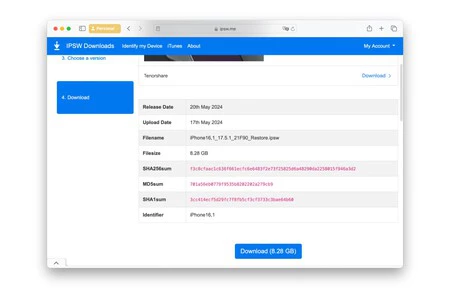
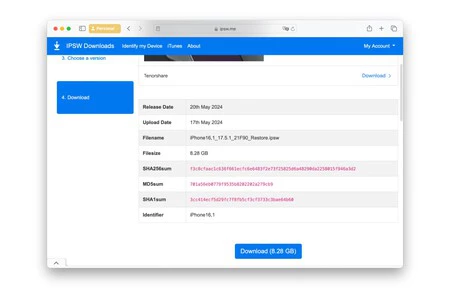
- Нажмите синюю кнопку «Загрузить» и дождитесь завершения загрузки.
- Отключите «Найти мой iPhone», введя Настройки > Ваше имя > Искать > Найдите мой Iphone.
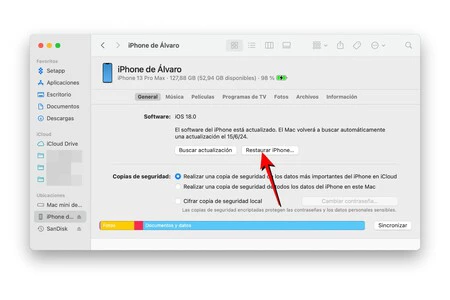
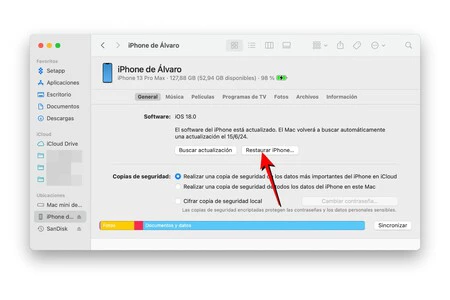
- Подключите iPhone к компьютеру и откройте Finder, iTunes или устройства Apple.
- В части управления iPhone (в приложении для компьютера) удерживайте клавишу Alt/Option на клавиатуре и нажимайте мышью «Восстановить iPhone».
- Откроется проводник, и вам нужно будет выбрать файл IPSW, который вы ранее загрузили с помощью iOS 17.
- Следуйте инструкциям на экране, чтобы установить iOS 17 и не отключайте iPhone от компьютера пока процесс не завершится.
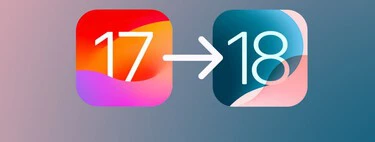
Как только это будет сделано, ваш iPhone вернется на iOS 17, хотя он не будет настроен, как если бы вы только что купили его. Здесь у вас будет два варианта: настроить его как новый, переустановив все вручную (и синхронизировав данные с iCloud) или возможность восстановить полную резервную копию, которую вы уже сделали в iOS 17 перед установкой бета-версии.
Окончательно, если вы не хотите получать больше бета-версий iOS 18вам просто нужно зайти Настройки > Общий > Обновление программного обеспечения > Бета-обновления и выберите опцию «Нет», чтобы снять флажок с опции получать любые бета-обновления, получая только стабильные обновления, выпущенные для iOS 17 и iOS 18, когда они официально появятся в сентябре.
В Апплесфере | Где находится корзина на iPhone для восстановления удаленных файлов
В Апплесфере | iPhone 16: дата выхода, цена, модели и все, что мы о них знаем




